Mesmo que você seja uma pessoa cuidadosa, às vezes pode excluir acidentalmente algumas fotos importantes do seu iPhone. Mas não há necessidade de se arrepender, pelo menos não agora. Graças a alguns recursos de backup fornecidos pelo iPhone, há uma grande possibilidade de você recuperar suas fotos excluídas. Mesmo que algumas fotos sejam consideradas "irrecuperáveis", você ainda poderá recuperá-las usando um poderoso programa de recuperação de fotos do iPhone.
Aqui, mostrarei 4 maneiras viáveis de recuperar fotos apagadas do iPhone. Para sua conveniência, as formas estão listadas em ordem do mais fácil ao mais eficiente, mas podem exigir algum esforço.
Artigo recomendado:
Como recuperar fotos do iCloud (3 maneiras rápidas) (opens new window)
1. Recuperar fotos do álbum Apagados no iPhone
Acredito que a maioria dos usuários do iPhone saiba que existe um álbum "Apagados", que armazena fotos excluídas no iPhone. Para aqueles que não estão familiarizados com os iPhones, aqui está um lembrete: se suas fotos forem apagadas, elas não serão completamente excluídas até que você limpe-as no álbum Apagados, ou expira 30 dias nesse álbum. Isso também significa que você pode recuperá-las facilmente antes que elas desapareçam permanentemente.
Aqui está a maneira de verificar e recuperar fotos no álbum Apagados:
Passo 1.Abra o aplicativo "Fotos" e vá para"Álbuns". Role para baixo até o final, encontre o álbum "Apagados".
Passo 2. Entre neste álbum, selecione as fotos que você precisa e toque em "Recuperar".
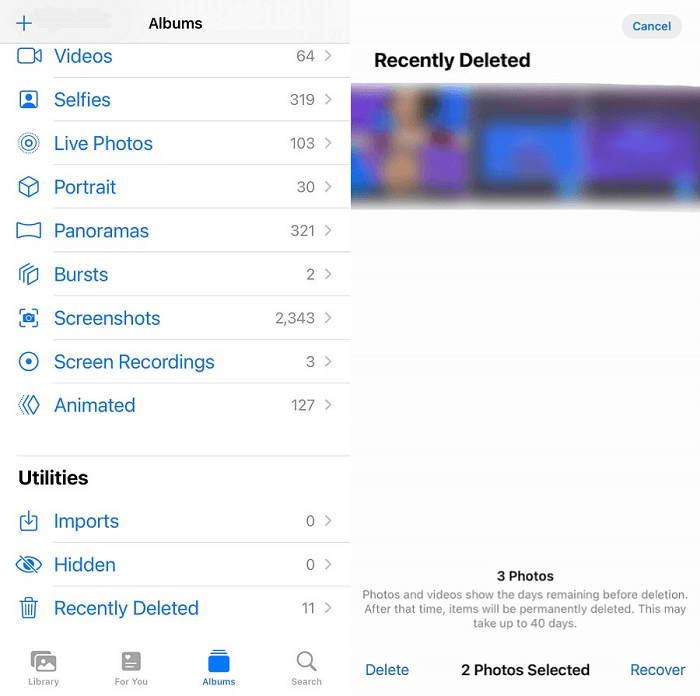
2. Recuperar fotos apagadas das fotos do iCloud
Se você acessar o álbum "Apagados" e não conseguir encontrar as fotos desejadas, poderá recorrer ao iCloud se tiver autorizado o serviço Fotos do iCloud. Isso significa que suas fotos são carregadas e armazenadas automaticamente no iCloud. Suas fotos excluídas ainda podem aparecer no iCloud devido à diferença de horário entre o upload e a sincronização. Mas esse método geralmente é limitado a 40 dias.
É assim que recuperar as fotos do iCloud:
Passo 1. Vá para https://www.icloud.com (opens new window) para acessar os serviços iCloud da Apple.
Passo 2. Faça login no iCloud com seu ID Apple e senha.
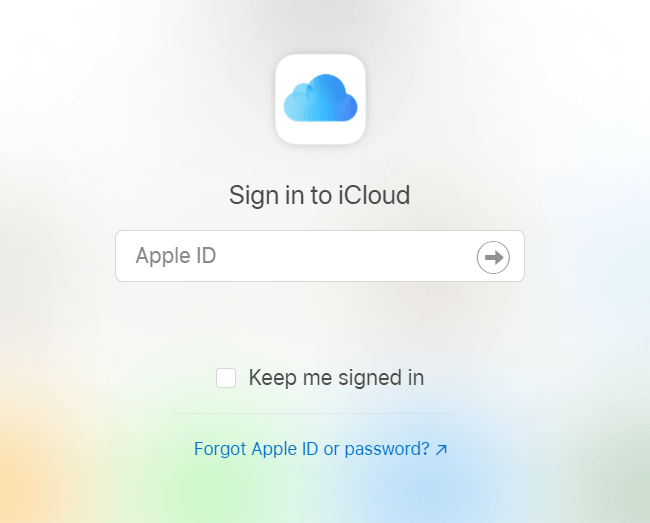
Passo 3. Abra o app "Fotos" no Launchpad.
Passo 4. Você verá várias categorias de fotos. Selecione o álbum "Apagados".
Passo 5. Verifique se existem as fotos que você precisa. Se for sim, selecione-os e toque em "Recuperar" na parte superior direita.

3. Recuperar fotos sem backup
«Como recuperar fotos do iphone que não foi feito backup?»
Se os dois métodos acima não ajudarem, talvez seja necessário usar o software de recuperação de fotos ou restaurar o iPhone do backup para recuperar as fotos importantes. Como a restauração exige que você redefina seu iPhone e a maioria das pessoas não quer fazer essa etapa, uma ferramenta confiável de recuperação de fotos do iPhone de terceiros será recomendada primeiro.
Em comparação com os outros métodos, uma ferramenta de recuperação, como o FonePaw Recuperação de Dados iPhone, pode recuperar suas fotos com mais flexibilidade e eficácia. Mesmo que você ache que as fotos foram removidas completamente e consideradas irrecuperáveis, ele ainda pode ajudá-lo a encontrá-las digitalizando e extraindo fotos do seu iPhone, backup do iCloud ou backup do iTunes.
Ao detetar seu iPhone, não há necessidade de um backup das fotos do iPhone. A ferramenta identifica suas fotos excluídas permanentemente no armazenamento do iPhone e as recupera que estão marcadas como "espaço não utilizado" antes de serem substituídas. Ao escanear os backups, ocê pode visualizar as fotos no backup e recuperá-las parcialmente no seu computador.
Continue lendo para ver como usar o FonePaw Recuperação de Dados iPhone para recuperar fotos do iPhone.
Recuperar fotos apagadas do iPhone sem backup
Se você não possuir um backup do iPhone e desejar recuperar as fotos no iPhone, o FonePaw Recuperação de Dados iPhone pode encontrar as fotos excluídas no seu iPhone e recuperá-las para o PC.
Passo 1. Baixe, instale e inicie o programa.
Baixe e instale o software primeiro, conecte seu iPhone e computador. Em seguida, inicie o Recuperação de Dados iPhone no seu computador.

Passo 2. Comece a detetar.
Toque no botão "Scan" e o programa começará a verificar seu iPhone em busca de todas as fotos excluídas. O tempo de verificação depende do seu volume de dados.
Passo 3. Visualize as fotos.
Depois de digitalizar todos os dados do iPhone, você pode ver imagens perdidas e existentes no iPhone. Você pode refinar seus resultados para visualizar apenas as fotos excluídas ativando o botão "Mostrar apenas itens excluídos". Se necessário, você também pode clicar em outros itens, como Contatos, Mensagens, Registros de chamadas, Notas para encontrar o que precisa.

Passo 4. Recupere fotos do seu iPhone.
Após a terceir etapa, marque as fotos que você precisa e clique em "Recuperar" na interface. Espere um momento, você pode recuperar as fotos excluídas do iPhone.
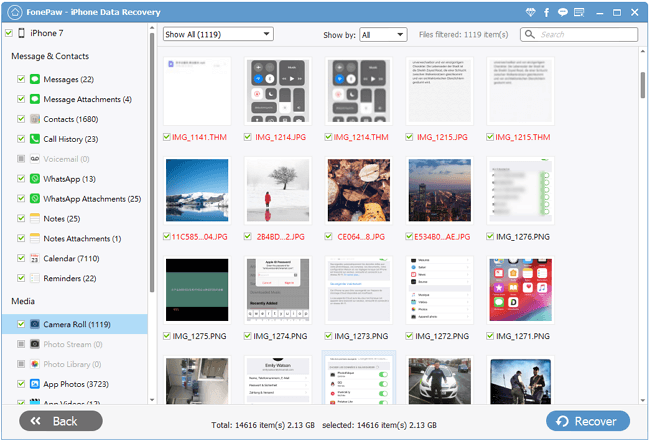
Recuperar fotos apagadas do backup do iCloud
Além disso, veja como recuperar fotos do backup do iCloud sem redefinir seu iPhone.
Passo 1. Instale o aplicativo e faça login digitando o ID Apple.
Execute o programa e escolha "Recuperar do backup do iCloud". Em seguida, faça login na sua conta do iCloud com seu Apple ID e sua senha. Se você esquecer seu ID e senha da Apple, a loja local da Apple poderá ajudá-lo.
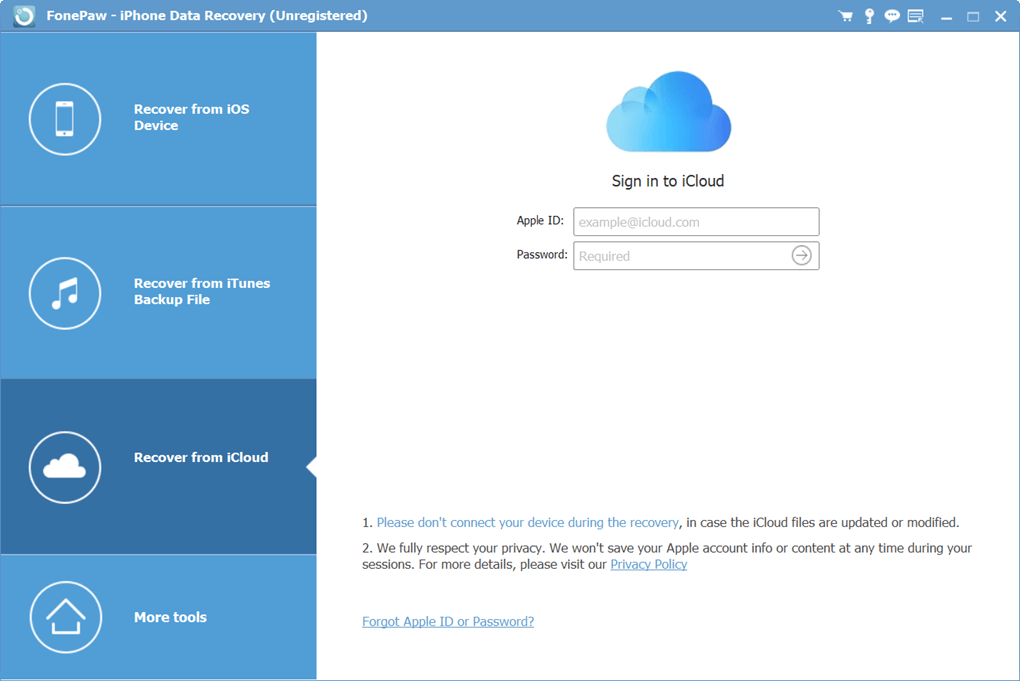
Passo 2. Baixe backup do iCloud.
Depois de entrar no programa, todos os seus arquivos de backup do iCloud serão encontrados. Você pode optar por restaurar fotos do backup do iPhone. Clique no botão "Baixar" para baixar backup do iCloud.
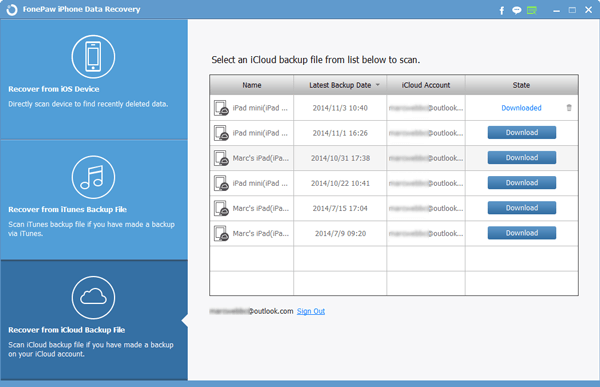
Passo 3. Verifique o backup.
Após o download do backup do iCloud, o software verificará os dados no backup automaticamente.
Passo 4. Visualize e recupere foto perdida do iCloud.
Você pode visualizar as fotos e vídeos um por um até encontrar as fotos apagadas do iPhone que você precisa. Escolha as fotos e clique em "Recuperar". Após alguns segundos, todas as suas fotos perdidas serão extraídas e salvas em seu computador.
4. Recuperar fotos do backup do iTunes
Se você tiver um backup do iTunes que inclua suas fotos excluídas, também poderá tentar restaurar seu iPhone a partir dele. Como o iTunes não permite que você visualize o que está em seu backup e a restauração pode causar perda de dados no seu iPhone, esta é a última maneira que recomendamos. No entanto, se você tiver certeza de que suas fotos excluídas estão armazenadas no backup, tente. Para evitar a perda de dados, também sugerimos que você faça backup do seu iPhone antes de fazer a restauração.
Passo 1. Inicie o iTunes e conete seu iPhone ao computador com um cabo da Apple.
Passo 2. Clique em "Geral" e escolha "Backups" > "Restaurar Backup...".
Passo 3. Selecione o backup do iPhone que você precisa e toque para restaurar seu iPhone. Depois de restaurar, vá e verifique suas fotos.
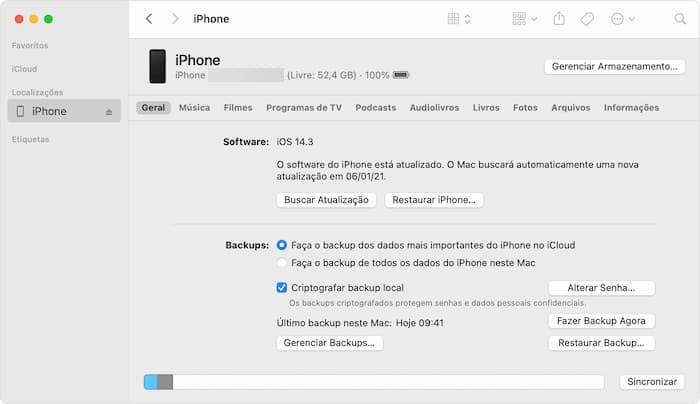
Acima estão todas as 4 maneiras que você precisa para executar a recuperação de fotos do iPhone. Verifique se suas fotos foram completamente excluídas do álbum Apagados do iPhone e das fotos do iCloud. Se suas fotos realmente desapareceram e você deseja realizar uma restauração, tente usar uma ferramenta de recuperação de fotos do iPhone. (opens new window) Para aqueles que têm certeza de que as fotos excluídas estão armazenadas nos backups, também há uma maneira de recuperar fotos dos backups do iTunes / iCloud.









